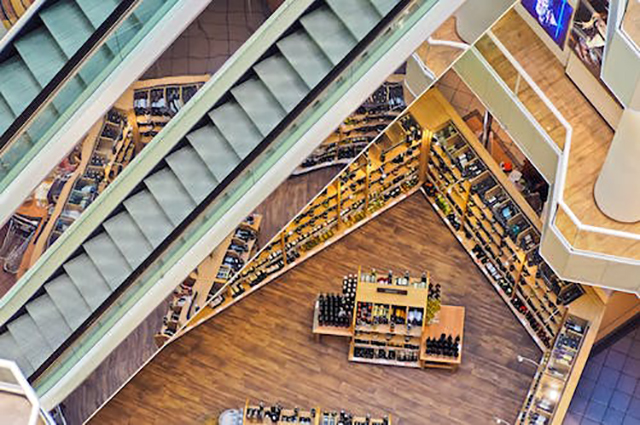excel超级链接(如何在Excel中添加超级链接)
Excel是一种强大的电子表格软件,它能够处理大量数据并提供各种分析和计算工具。其中一个重要的功能是超级链接,它可以将单元格、图表、文本框等元素链接到其他单元格、工作表、文档甚至是网站上。在本文中,我们将详细介绍如何在Excel中添加超级链接。
1. 链接单元格

链接单元格是Excel中最常用的超级链接。它可以让用户单击链接单元格时跳转到另一个单元格或另一个工作表。具体步骤如下:
步骤1:选中需要链接的单元格,例如A1单元格。
步骤2:在Excel的“插入”选项卡中找到“超级链接”图标并单击它。这将打开“超级链接”对话框。
步骤3:在“链接到”框中选择“单元格引用”,然后在“工作簿”框中选择需要链接的工作簿和工作表,并在“位置”框中输入需要链接的单元格地址,例如“Sheet2!A1”。
步骤4:单击“确定”按钮,链接单元格就创建完成了。现在,当您单击A1单元格时,它将跳转到Sheet2工作表的A1单元格。
2. 链接文本框
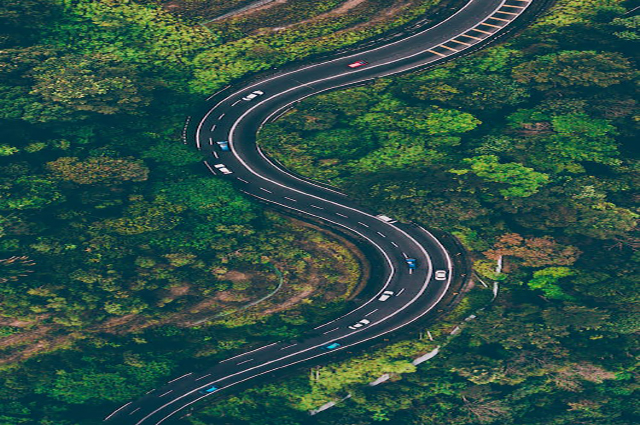
超级链接也可以链接到文本框,这对于添加注释和帮助信息非常有用。下面是一个简单的示例:
步骤1:在Excel中插入一个文本框。您可以在“插入”选项卡中找到“形状”图标,然后在弹出菜单中选择文本框。
步骤2:在文本框中输入您想要显示的文本信息。例如,您可以输入“点击此处以查看更多信息”。
步骤3:在文本框上单击右键,选择“超级链接”选项。这将打开“超级链接”对话框。
步骤4:在“链接到”框中选择“网页或文件”,然后在“地址”框中输入需要链接的文件路径或网址。
步骤5:单击“确定”按钮,链接就创建完成了。现在,当您单击文本框时,它将跳转到指定的文件或网址。
3. 链接图表

超级链接也可以链接到图表,这使得用户能够快速地查看与图表相关的数据。下面是一个简单的示例:
步骤1:选择需要链接的图表。
步骤2:打开“超级链接”对话框,在“链接到”框中选择“单元格引用”,然后选择需要链接的工作簿和工作表,并在“位置”框中输入需要链接的单元格地址。
步骤3:单击“确定”按钮,链接就创建完成了。现在,当您单击该图表时,它将跳转到指定的单元格,以显示与该图表相关的数据。
4. 链接到其他工作簿或文件

Excel超级链接还可以链接到其他工作簿或文件,这使得用户能够快速地访问与当前工作簿不同但相关的数据。下面是一个简单的示例:
步骤1:打开当前工作簿和需要链接的工作簿或文件。
步骤2:在当前工作簿中选中需要链接的单元格或元素,打开“超级链接”对话框,然后选择“工作簿或文件”并输入需要链接的文件路径。
步骤3:单击“确定”按钮,链接就创建完成了。现在,当您单击链接单元格或元素时,它将跳转到指定的工作簿或文件中。
总结

在Excel中添加超级链接非常简单,只需要几个简单的步骤就可以实现。您可以链接单元格、文本框、图表等元素,甚至可以链接到其他工作簿或文件。这使得Excel成为了一个强大的数据分析和工具,能够满足各种不同的需求。
本站所有文章、数据、图片均来自互联网,一切版权均归源网站或源作者所有。
如果侵犯了你的权益请来信告知我们删除。